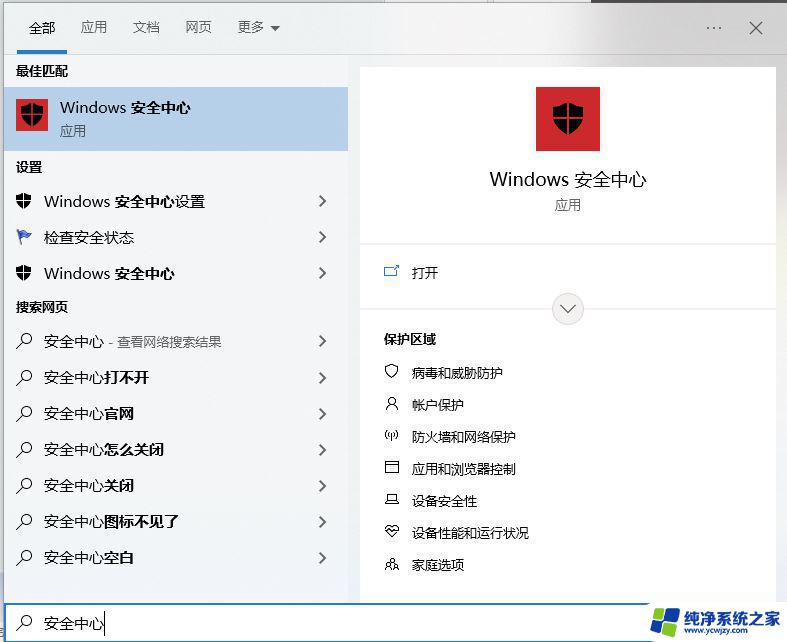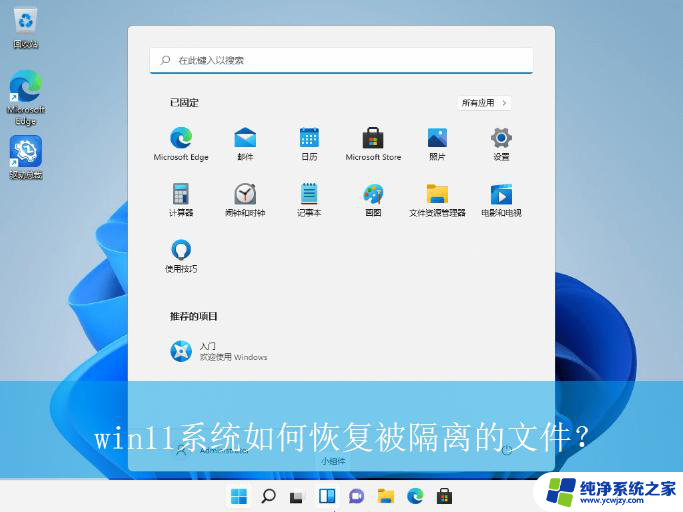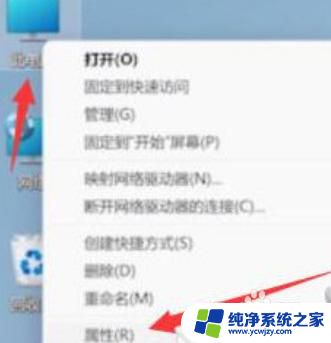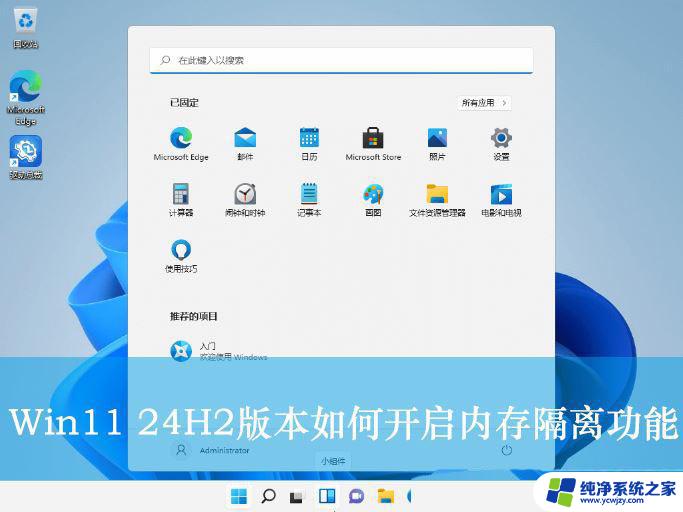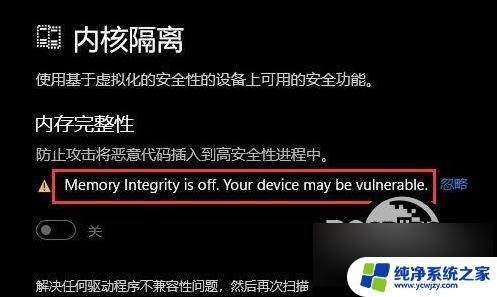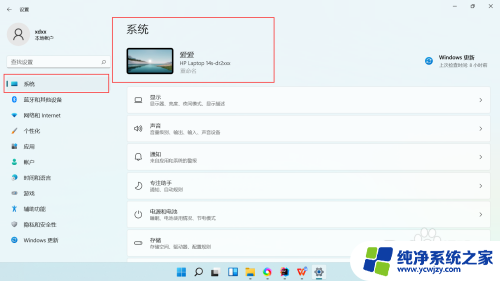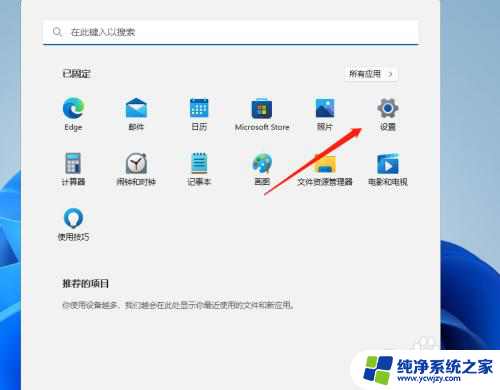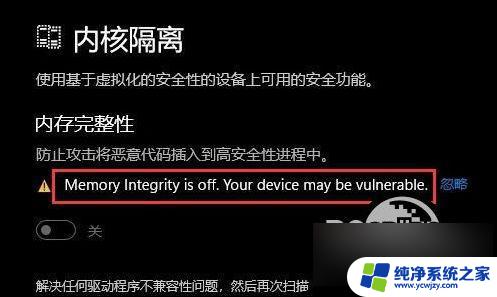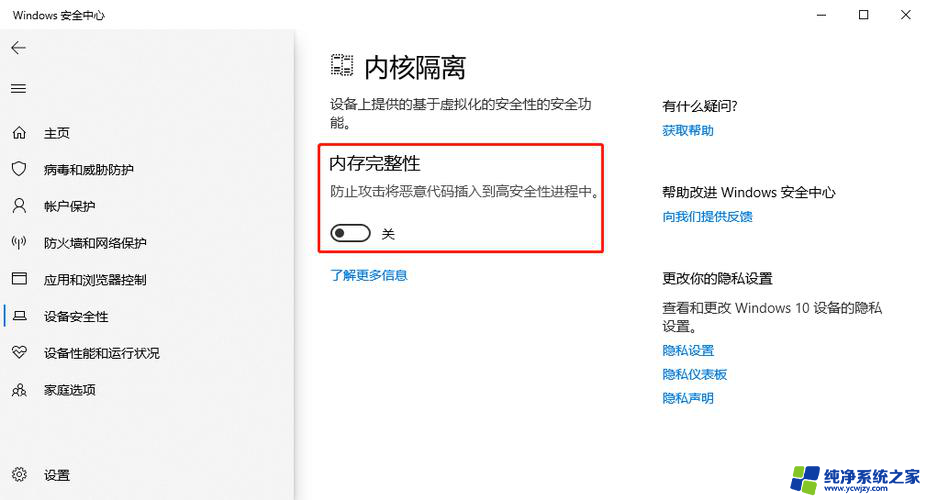win11已还原的威胁文件怎么再次隔离
Win11系统中,当我们发现威胁文件已经被还原而无法再次隔离时,可能会感到困惑和无奈,在这种情况下,我们可以尝试使用一些专业的安全软件或工具来帮助我们重新隔离这些文件,从而保护系统的安全。如果Win11已经将文件隔离并且无法恢复,我们可以考虑使用其他方法来处理这些威胁文件,以确保系统的安全性和稳定性。
Win11隔离的文件还原不了问题解析
Win11隔离文件是指Windows Defender在扫描计算机时发现的潜在恶意文件,并将其隔离到安全位置以确保计算机的安全。如果您发现Win11隔离的文件没有还原选项,这可能是由于以下原因造成的:
1.隔离文件已被删除:如果您已经删除了隔离文件,那么自然就无法进行还原操作。
2.隔离文件已被Windows Defender删除:如果Windows Defender检测到隔离文件是真正恶意的,那么它可能会将其彻底删除。以防止其对您的计算机造成任何潜在的威胁。
3.隔离文件已被移动:如果您已经将隔离文件移动到其他位置,那么Windows Defender可能无法找到该文件,从而无法还原。
如果您想要还原Win11隔离的文件,您可以尝试以下方法:
1.检查隔离文件是否已被删除:如果是,请检查是否有其他备份,以便还原文件。
2.尝试使用Windows Defender还原功能:打开Windows Defender安全中心,单击“病毒和威胁防护”。然后单击“历史记录”。在历史记录中,您应该能够看到隔离文件的详细信息和还原选项。
3.手动还原隔离文件:如果Windows Defender无法还原隔离文件,您可以手动将其从隔离位置复制到原始位置。
方法一:1、首先,点击桌面任务栏的搜索功能,输入搜索并打开“Windows安全中心”,如图所示。
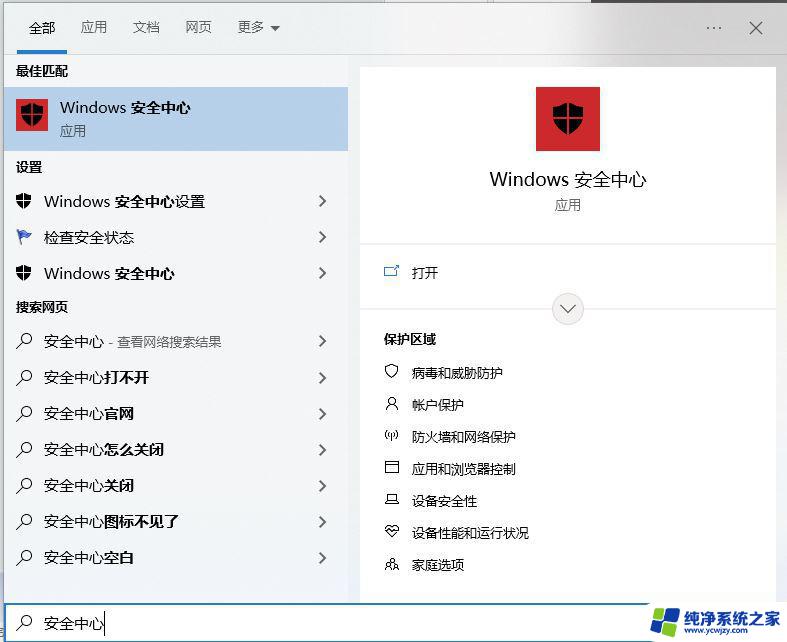
2、接着,在打开的页面中,找到并点击进入到“病毒和威胁防护”选项,如图所示。
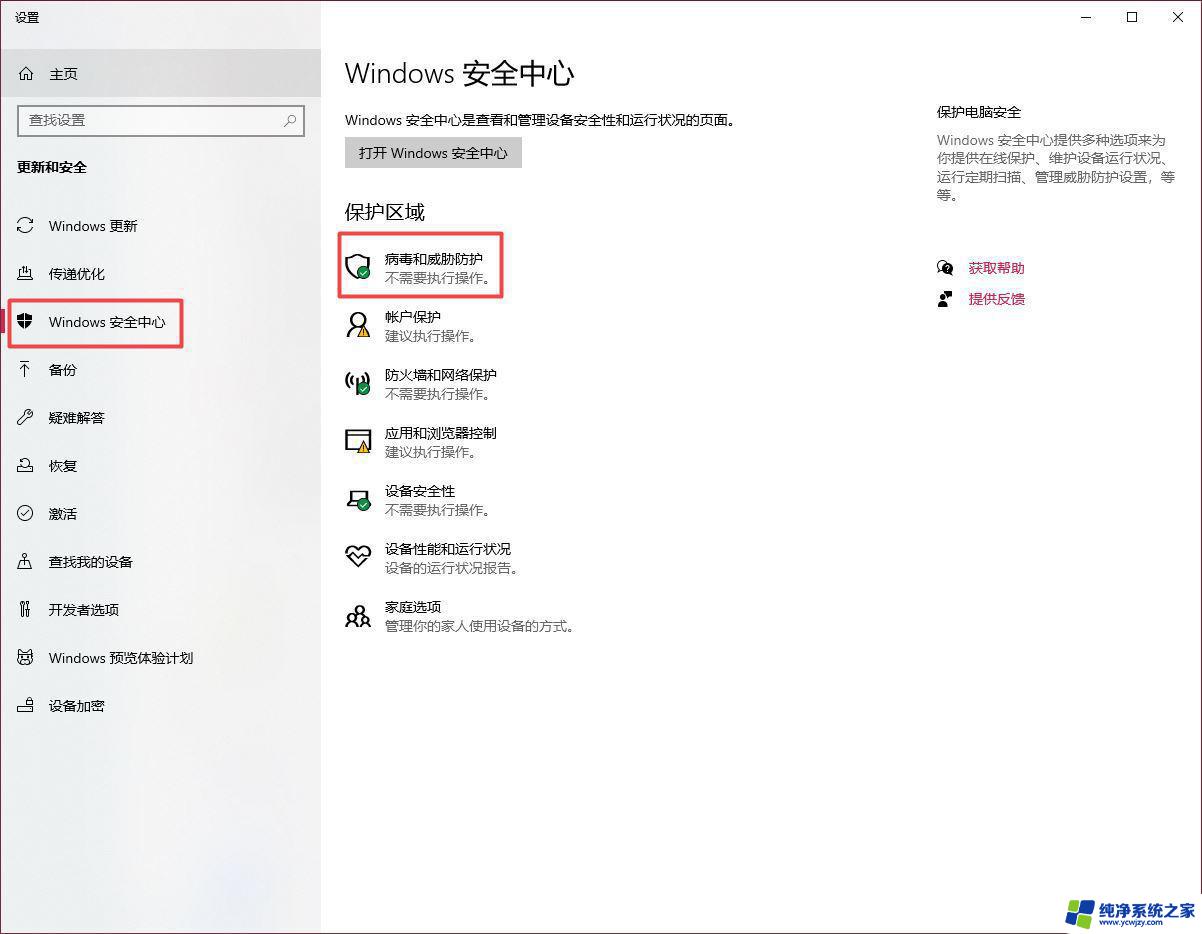
3、然后,点击下方的“保护历史记录”选项,如图所示。
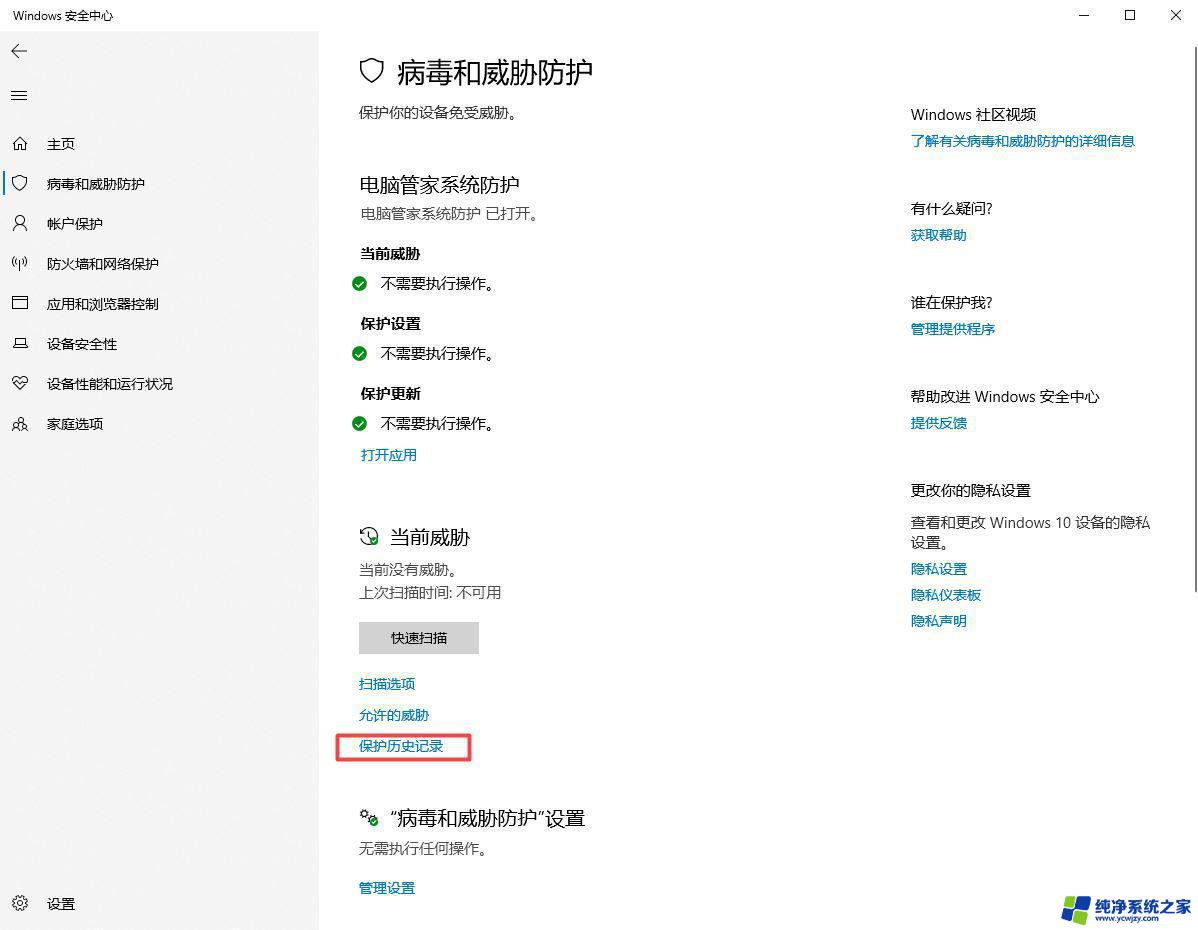
注:如果找不到“保护历史记录”,是因为Microsoft Defender防病毒选项未开启,按图开启即可。
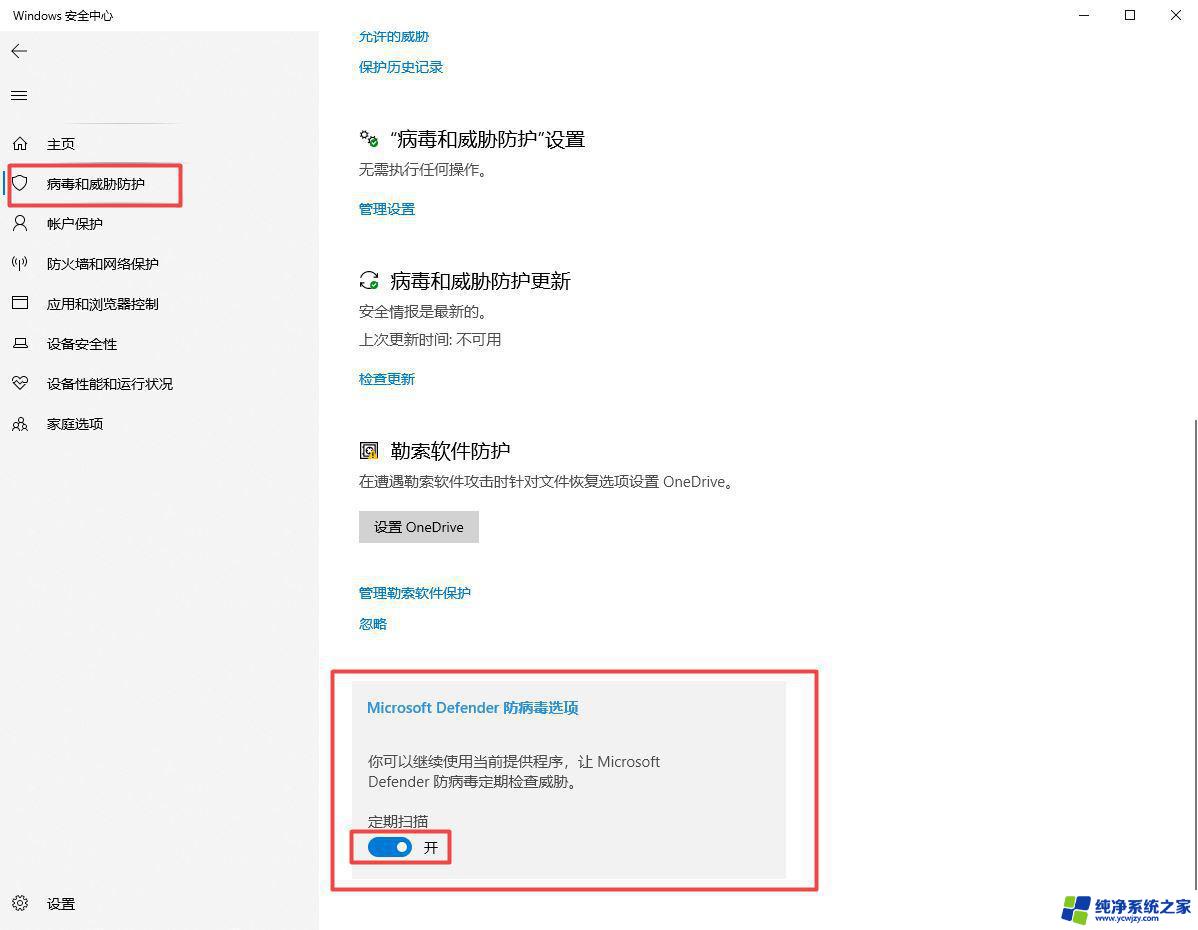
4、最后,在打开的界面中,即可看到被隔离的文件,点击右下角的“操作”,选择“还原”即可,如图所示。
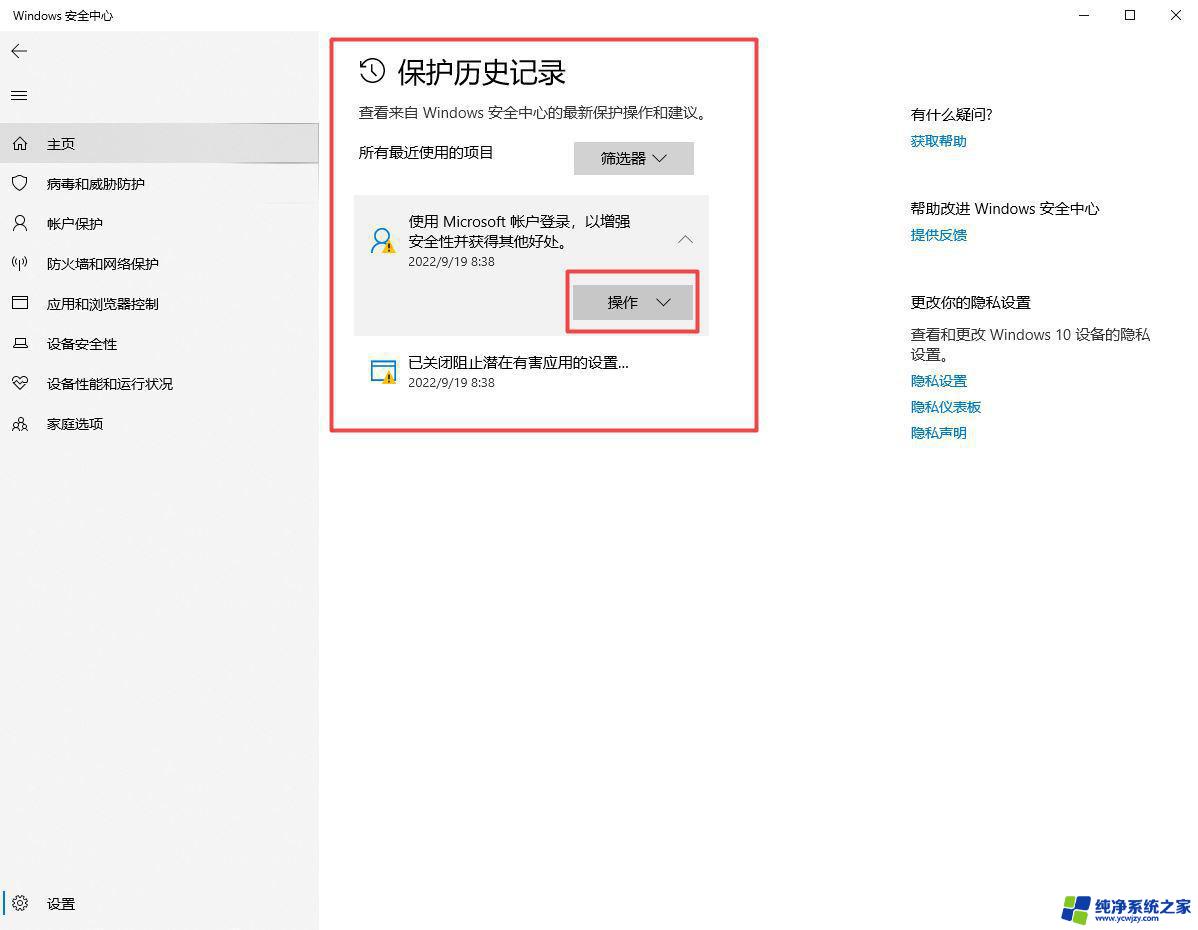
1、在 Windows 11 的任务栏上点击搜索图标,输入文件的名称或部分关键词。
2、如果文件仍然存在于计算机中的其他位置,并且符合搜索条件,它们应该会显示在搜索结果中。
方法三:1、在资源管理器中导航到包含隔离文件的文件夹。
2、右键点击文件夹,选择 “属性”。
3、在 “属性” 窗口中,切换到 “以前的版本” 选项卡。
4、选择一个以前的版本,并点击“恢复”来还原此版本的文件。
Win11内核隔离无法打开怎么修复? Win11内核隔离打不开的解决办法
windows11怎么搜索文件内容? Win11按文件名和内容搜索的技巧
win11打开压缩文件提示安全警告怎么办? win11打开文件安全警告关闭方法
以上就是win11已还原的威胁文件怎么再次隔离的全部内容,有遇到这种情况的用户可以按照以上方法来解决,希望能够帮助到大家。